Windows Home Cum se face o captură de ecran în Windows 10? Captură de ecran este simplă și rapidă
Facem o captură de ecran în programul "Foarfece"
Cea mai bună opțiune cred că este programul clasic numit "Foarfece". Pentru ao porni, în căutarea (pe bara de activități) introduceți "foarfece" și rulați programul în rezultatele căutării.
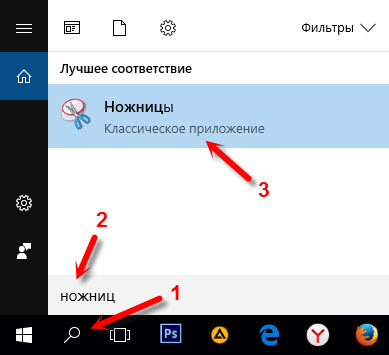
Pentru a face o captură de ecran, faceți clic pe butonul "Creați". Sau faceți clic pe săgeata de lângă butonul și selectați una din cele patru opțiuni ale instantaneu: o formă arbitrară, dreptunghi, fereastră, ecran complet. De asemenea, este posibil să activați întârzierea în câteva secunde. De exemplu, pentru a avea timp să deschideți o fereastră sau un meniu.
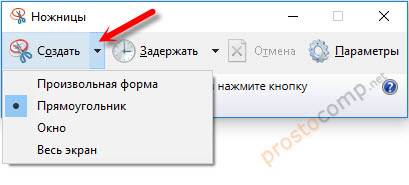
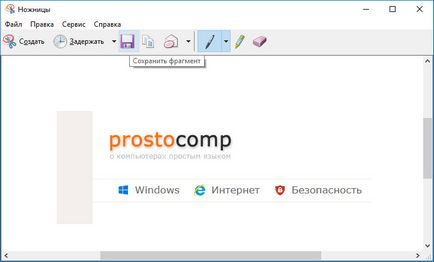
După cum puteți vedea, totul este foarte simplu. Nimic inutil. Dar totul este necesar. Pentru a face rapid un instantaneu al unei zone a ecranului sau a ferestrelor, programul "Foarfece" este mai mult decât suficient.
Imprimați cheia ecranului în Windows 10 pentru a crea o captură de ecran
Probabil cel mai simplu mod este să faceți o fotografie folosind tasta Print Screen. O astfel de cheie este exact pe tastatura laptopului sau a PC-ului (unde este mai aproape de colțul din dreapta sus). Cel mai probabil va fi semnat ca PrtScn.
Rețineți că, dacă aveți capturi de ecran terță parte instalate pe computerul dvs., acestea pot "intercepta" tasta Print Screen. Și apoi acest lucru nu va funcționa până când nu închideți aceste programe
În Windows 10 există mai multe combinații cu tasta "Print Screen". Arat:
Aici este o cheie funcțională despre care mulți oameni nu știu.
Ecranul a fost redat prin combinația de taste Win + Shift + S
Cum funcționează aceasta: trebuie doar să apăsați combinația de taste Win + Shift + S
Selectați zona pe care doriți să o faceți.
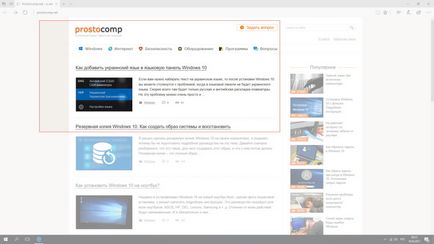
Microsoft Snip Editor
Snip Editor este un program nou de la Microsoft, în care puteți face o captură de ecran în Windows 10 și editați-o. Programul în sine pare să fie proiectat să înlocuiască foarfecele standard (despre care am scris mai sus). Este adevărat că editorul Snip este mai funcțional și interfața este optimizată pentru ecrane tactile.
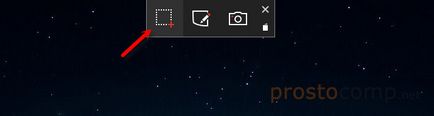
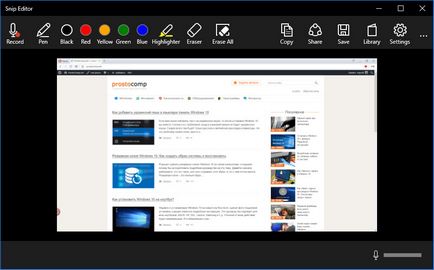
Primul buton "Înregistrare" vă permite să înregistrați adnotările. Când explicați ceva și îl arătați pe ecranul creat. Deci, puteți desena ceva, apoi salvați-l sau împărțiți un fragment.
În setări, puteți dezactiva panoul însuși (dacă vă împiedică), începeți cu pornirea Windows, atribuiți chei și ajustați întârzierea înainte de a crea fotografia.
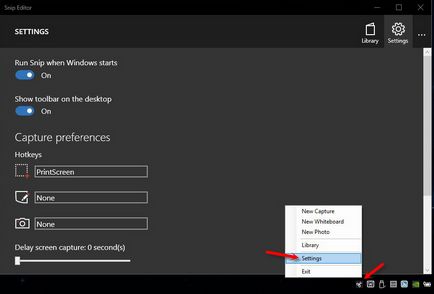
În ciuda faptului că programul este încă în limba engleză, este foarte ușor să lucrezi în el. O interfață bună și intuitivă. Vă sfătuiesc!
Snapshot-ul întregului ecran prin Win + G - gamepad în Windows 10
Doar faceți clic pe butonul "Screenshot". Sau, apăsați comanda rapidă Win + Alt + Print Screen.
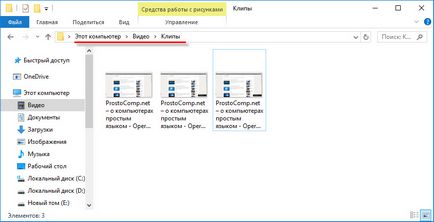
Ce să faci mai departe cu ei, cred că veți înțelege.
PicPick - program pentru capturi de ecran în Windows 10
Nu cred în nici un fel că este cel mai bun program. Există un număr foarte mare dintre ele. Folosesc PicPick foarte mult timp și îmi convine complet. În plus, este gratuit (versiunea home). Prin urmare, am decis să vă arăt, brusc veniți la îndemână.
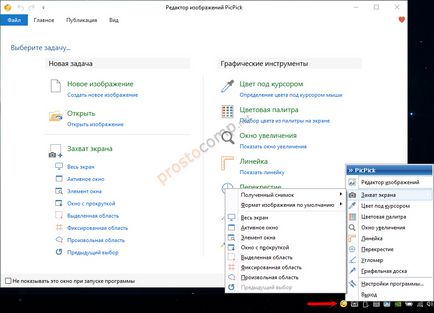
Tastele pentru capturarea imaginii de ecran pot fi configurate în setări:
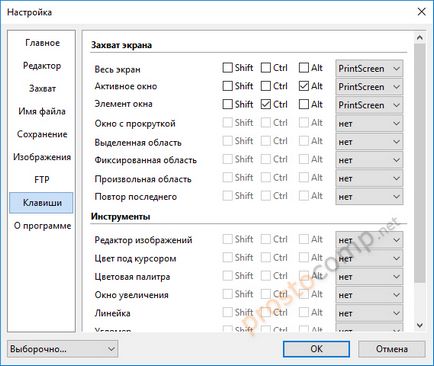
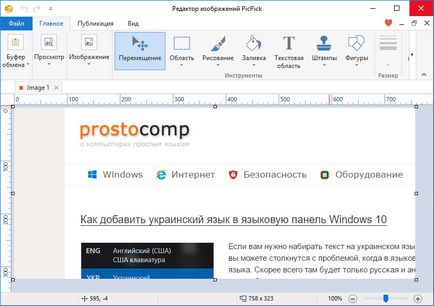
După mutarea în Windows 10, am continuat să folosesc PicPick. O puteți vedea, poate vă place.
Articole similare
-
Cum să luați o imagine pe ecran a modului în care să contribuiți, să sprijiniți mozilla
-
Primul lucru pe care trebuie să-l faceți după instalarea Windows 8
Trimiteți-le prietenilor: